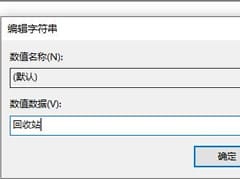安装操作系统常见的难题及解决方法
2023-11-20 01:03:20
操作系统安装难题大揭秘
准备安装新操作系统时,你可能已经摩拳擦掌,跃跃欲试了。然而,在这个激动人心的过程中,你可能会遇到一些意想不到的问题,让你措手不及。别担心,我们来帮你搞定!在这篇技术博客中,我们将深入探讨操作系统安装时遇到的常见问题,并提供一步步的解决方案,让你轻松解决难题,享受顺利的安装体验。
一、无法从 U 盘或光盘启动电脑
无法启动计算机是最让人抓狂的问题之一。以下是几个可能导致此问题的罪魁祸首:
BIOS 设置不正确: BIOS 是计算机启动过程中的关键参与者。它负责确定从哪个设备启动计算机。确保 BIOS 中已将 U 盘或光盘设置为第一启动项。
U 盘或光盘损坏: 检查 U 盘或光盘是否有任何物理损坏或刮痕。尝试使用其他计算机启动该设备,如果仍然无法启动,则可能需要更换。
U 盘或光盘格式不正确: U 盘或光盘应格式化为 FAT32 或 NTFS 格式。重新格式化设备并尝试再次启动。
电脑硬件故障: 如果其他方法都失败了,则可能存在硬件问题。检查计算机主板、内存和显卡,看看是否有任何松动或损坏。
二、操作系统安装失败
眼看着安装进度条逐渐接近尾声,却突然宣告失败,真是让人沮丧不已。以下是导致操作系统安装失败的一些常见原因:
操作系统镜像文件损坏: 下载操作系统时,确保从可靠来源下载,并使用 MD5 校验工具验证文件的完整性。损坏的文件可能会导致安装失败。
硬盘分区不正确: 安装操作系统需要足够大的硬盘空间。确保硬盘已正确分区,并留有足够的未分配空间。
电脑硬件故障: 严重的硬件问题也可能导致安装失败。检查计算机硬件是否存在任何故障或兼容性问题。
三、系统安装后无法正常启动
好不容易安装成功了,却发现系统无法正常启动?别灰心,可能是以下因素作祟:
引导程序损坏: 引导程序负责将计算机从 BIOS 引导到操作系统。损坏的引导程序会导致系统无法启动。可以使用修复工具修复或重建引导程序。
系统文件损坏: 系统文件是操作系统正常运行所必需的。病毒、恶意软件或电源故障可能导致这些文件损坏。使用系统文件检查器 (SFC) 工具扫描并修复损坏的文件。
电脑硬件故障: 硬件问题可能是导致系统无法启动的罪魁祸首。检查硬盘、内存和显卡等组件是否存在故障。
四、系统运行缓慢
新安装的操作系统本应活力四射,但如果你发现它运行缓慢,则可能是以下因素在拖累它:
系统垃圾过多: 随着时间的推移,系统中会累积大量的临时文件、注册表项和应用程序缓存。这些垃圾会减慢系统速度。使用磁盘清理工具或第三方优化软件清除垃圾。
病毒或恶意软件感染: 病毒和恶意软件会占用系统资源并减慢其速度。使用杀毒软件定期扫描并删除这些恶意程序。
电脑硬件配置低: 如果你的计算机硬件配置较低,则可能无法满足操作系统对性能的需求。考虑升级内存或处理器以提高系统速度。
五、系统出现各种故障
如果你遇到蓝屏死机、黑屏死机或其他各种系统故障,可能是以下因素在捣乱:
检查系统日志: 系统日志记录了有关系统事件和错误的信息。查看日志以识别故障的潜在原因。
尝试更新驱动程序: 过时的驱动程序可能会导致系统不稳定和故障。更新驱动程序以解决兼容性问题和性能问题。
尝试卸载最近安装的软件: 最近安装的软件可能会与系统不兼容,导致各种问题。卸载这些软件并观察系统是否恢复正常。
六、结论
在操作系统安装过程中,遇到一些小障碍是很常见的。通过了解这些常见问题及其解决方案,你可以轻松解决这些障碍,享受顺畅无忧的安装体验。祝你安装愉快!
常见问题解答
-
为什么我的 U 盘无法从 BIOS 中识别?
- 确保 U 盘已正确插入,并已设置为第一启动项。尝试使用不同的 U 盘或 USB 端口。
-
如何修复损坏的引导程序?
- 使用 Windows 安装介质或启动修复工具修复引导程序。
-
如何清除系统垃圾?
- 使用“磁盘清理”实用程序或第三方优化软件清除临时文件和注册表项。
-
如何卸载最近安装的软件?
- 转到“控制面板”>“程序和功能”,选择要卸载的软件并单击“卸载”。
-
为什么我的系统会蓝屏死机?
- 蓝屏死机通常由硬件故障、驱动程序问题或软件冲突引起。检查系统日志或更新驱动程序以解决问题。